Call Of Duty Modern Warfare 2 개발자 오류 11153 및 개발자 오류 6036 수정: 설치 상태 중단 충돌
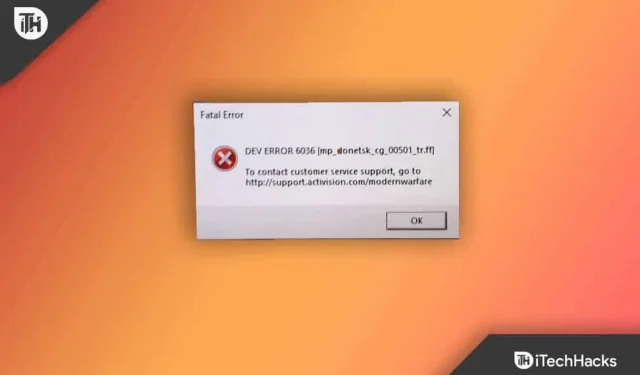
게임 충돌을 일으키는 오류 11153 및 개발자 오류 6036에 직면한 게이머이십니까? 걱정 마세요. 우리는 당신을 돕고 안내하기 위해 여기에 있습니다.
시리즈에 익숙한 플레이어는 올해 초 Call of Duty: Warzone에서 이 오류 메시지를 기억할 수 있습니다. Modern Warfare 2 PC 플레이어가 가장 큰 타격을 입었으며 Xbox 및 PlayStation 사용자도 이 문제를 경험했다고 보고했습니다.
플레이어는 Modern Warfare가 며칠 전에 출시되었기 때문에 즉시 사용하기를 원합니다. 그러나 팬들은 이제 이전에 주문한 디지털 카피로 전체 캠페인을 플레이할 수 있습니다. 그러나 최근 업데이트 이후 많은 사용자가 상태 표시줄이 멈추는 버그를 발견했으며 그 결과 Dev Error 11153 또는 Dev Error 6036이 표시되어 플레이어가 캠페인에 액세스할 수 없게 되었습니다.
콘텐츠:
Call Of Duty Modern Warfare 2에서 Glitch & Dev Error 11153/6036의 설치 상태는 무엇입니까?
Dev Error 11153 및 Dev Error 6036은 Call of Duty Modern Warfare 2에서 무한 상태 표시줄 앞에 나타나 플레이어가 캠페인에 액세스할 수 없도록 하는 오류입니다.
그 이유는 분명히 10월 28일 일요일 게임 전에 Infinity Ward에서 출시한 특이한 패치 때문이었습니다.
현재 게임에서 다른 버그가 발생하고 있습니다. 문제를 방지하기 위해 이 바이러스가 있는 경우 가이드를 읽으십시오.
Call Of Duty Modern Warfare 2 Dev 오류 6036: 수정 방법
업데이트 확인
캠페인 재생을 재개할 수 있도록 상태, 설치 및 개발자 오류 오류를 치료할 수 있는 몇 가지 수정 사항이 있습니다.
- 시작 메뉴를 선택한 다음 설정을 클릭합니다.
- 열리는 창에서 “업데이트 및 보안”을 찾으십시오.
- Windows를 바로 업데이트하려면 “업데이트 확인”을 선택하십시오.
보류 중인 업데이트가 있는 경우 화면에 Windows 업데이트 옵션이 표시됩니다.
PS5에서 설정 수정
Twitter 사용자 @bracken_piggot이 발견한 이 PS5 버그를 해결하는 것으로 보이는 수정 사항이 있습니다. 설정으로 이동하여 다음 단계를 따르기만 하면 됩니다.
- 최신 업데이트 및 캠페인 패키지를 먼저 설치하십시오.
- PS5에서 MW2 설정 버튼을 누르기만 하면 게임이 업데이트됩니다. 선택하다
- 지금 업데이트 옵션을 확인하십시오.
- MW2에서 병합 오류를 경고하면 원 버튼을 눌러 주 메뉴로 돌아갑니다.
- 그런 다음 옵션 버튼을 눌러 오른쪽 탭에 액세스합니다.
- 스위치를 설정으로 전환한 다음 설정을 선택합니다.
- 설정 메뉴를 종료한 후 홈 화면으로 돌아갑니다.
- 캠페인에 즉시 액세스하고 참여할 수 있어야 합니다.

오류 11153 및 개발자 오류 6036
상태 구성 문제 및 개발 오류를 해결하는 방법을 보여 주는 Twitter 계정에 게시된 비디오를 볼 수도 있습니다.
PC에서 복구
Steam이나 Battle.net에서 주요 수정을 시도하기 전에 Modern Warfare 2를 다시 시작하고 다시 로드하는 것이 좋습니다. 이렇게 하려면 다음 단계를 따르십시오.
- 메인 메뉴에서 게임을 종료합니다.
- 그래도 작동하지 않으면 Ctrl, Alt 및 Delete 키를 동시에 누른 상태에서 작업 관리자를 열어 작업 관리자를 강제로 닫을 수 있습니다.
또한 Battle.net 또는 Steam이 있는 PC를 사용하는 경우 게임 파일을 확인할 수 있습니다. 오래 걸리지 않고 아주 간단합니다.
게임 파일의 무결성 확인
- Steam의 라이브러리에서 MW2를 마우스 오른쪽 버튼으로 클릭합니다.
- 속성에서 로컬 파일을 선택합니다.
- 그런 다음 “게임 파일의 무결성 확인”을 선택합니다.
- Steam이 이 작업을 완료할 때까지 기다리십시오.
- 원하는 경우 Steam을 다시 시작할 수도 있습니다.
배틀넷
- Battle.net 런처를 엽니다.
- 라이브러리에서 MW2를 선택합니다.
- “재생” 버튼 옆에 있는 기어를 선택합니다.
- 업데이트 확인을 선택합니다.
- 이 절차가 완료될 때까지 기다리십시오.
오류 메시지인 Dev Error 11153 및 Dev Error 6036을 제거하는 데 도움이 되는 경우 Modern Warfare 2를 복구해 볼 수도 있습니다. 이렇게 하려면 다음과 같은 간단한 단계를 따르십시오.
- 런처에서 Battle.net을 실행하세요.
- 라이브러리에서 MW2를 선택합니다.
- “재생” 버튼 옆에 있는 기어를 클릭합니다.
- “스캔 및 복구”로 이동
- 프로세스가 완료될 때까지 기다리십시오. 그래도 작동하지 않으면 Modern Warfare 2를 제거했다가 다시 설치하여 작동하는 새 버전의 게임을 얻을 수 있습니다.
플레이스테이션과 엑스박스

오류 11153 및 개발자 오류 6036
제대로 작동하는지 여부에 관계없이 게임을 다시 시작해야 합니다. 다음 단계는 쉽게 수행할 수 있습니다.
- Xbox 또는 PlayStation 버튼을 사용하여 집으로 돌아갑니다.
- 컨트롤러의 메뉴 또는 옵션(Milio)을 사용하여 다음 MW2를 다시 확인하십시오.
- 사용 가능한 옵션에서 “게임 닫기”를 선택합니다.
여전히 작동하지 않으면 본체를 다시 시작해 볼 수 있습니다. 이것이 명백해 보일 수 있지만 일부 사람들에게는 실제로 작동합니다.
Windows 업데이트
이 작업을 수행하는 동안 보류 중인 Windows 업데이트가 있는지 확인하십시오. Call Of Duty Modern Warfare 2의 Dev 오류 6036은 다음과 같은 방법으로 수정할 수 있습니다.
- 시작 메뉴를 선택한 다음 설정을 클릭합니다.
- 열리는 창에서 “업데이트 및 보안”을 찾으십시오.
- Windows를 업데이트하려면 업데이트 확인 버튼을 클릭하십시오.
보류 중인 업데이트가 있는 경우 화면에 Windows 업데이트 옵션이 표시됩니다.
드라이버가 최신인지 확인하십시오.
GPU 또는 그래픽 드라이버가 다른 PC 관련 문제를 일으킬 수 있습니다. PC 소유자가 알고 있듯이 정기적으로 릴리스되는 많은 하드웨어 드라이버 업데이트가 있습니다. PC 소유자는 종종 출시되는 하드웨어에 대한 많은 드라이버 업데이트가 있기 때문에 Call of Duty: Modern Warfare 2와 같은 주요 새 릴리스를 알고 있을 것입니다.

오류 11153 및 개발자 오류 6036
새로운 AAA 게임용 드라이버가 동시에 출시되는 경우가 거의 없기 때문에 Call Of Duty Modern Warfare 2 드라이버를 사용할 수 있게 되었을 것입니다. 계속하기 전에 제조업체의 웹사이트에서 드라이버를 다운로드해야 하는지 확인하십시오. 당신이 그렇게 한다면 그들은 당신에게 지시할 수 있어야 합니다.
관계자가 “Call of Duty Modern Warfare 2 – Dev Error 11153 및 Dev Error 6036” 상태에 대한 원래 수정 사항으로 응답하는 것은 시간 문제일 뿐입니다. 그러나 문제가 해결되면 문서를 업데이트할 예정입니다. .



답글 남기기